Con el ultra rápido desarrollo de la tecnología electrónica, ahora, el móvil inteligente puede trabajar como un dispositivo multifuncional, por ejemplo, un monedero electrónico, un sistema de navegación, un reproductor multimedia y etc. Por lo tanto, al mencionar el entretenimiento, para escuchar música favorita, muchas personas eligen usar el celular inteligente. Mientras tanto, por varias razones, por ejemplo, escuchar músic mientra trabaja, también hay una parte de oyentes que quieren escuchar música desde la PC. Apple Music, como una conocida plataforma de música en streaming mundial, cuenta con muchos usuarios activos. Entonces, ¿se puede escuchar Apple Music en PC? En este artículo, vamos a compartir con usted la guía muy completa para escuchar Apple Music en PC. Si le interesa, ahora empezamos.
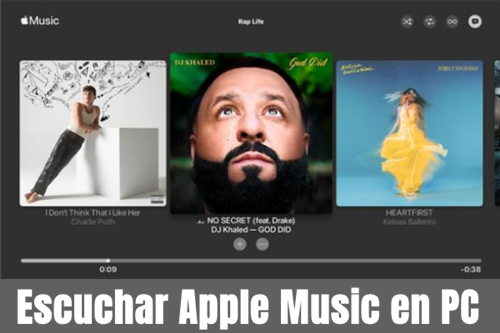
Parte 1. Varias Opciones para Escuchar Apple Music en PC
1.1 ¿Se Puede Escuchar Apple Music en PC?
Primero, ¿Apple Music ofrece la posibilidad de escuchar música en PC a sus ususarios? Por supuesto, aunque actualmente, el Apple Music para móvil es la versión con más uso, Apple Music también tiene la versión para PC. Así, puede reproducir música favorita de Apple Music en PC. A continuación, vamos a compartir con usted varios métodos factibles para reproducir Apple Music en PC. Nota: no importa qué forma que ha elegido, asegúrese de que su suscripción de Apple Music está válida.
1.2 Cómo Escuchar Apple Music en PC con Aplicación Apple Music
Desde el sitio web de Apple Music, puede encontrar la versión correcta de Apple Music para su ordenador Windows. Si usa Mac para escuchar música, es más conveniente porque en Mac, se ha preinstalado la aplicación Apple Music. Para escuchar Apple Music en PC, puede:
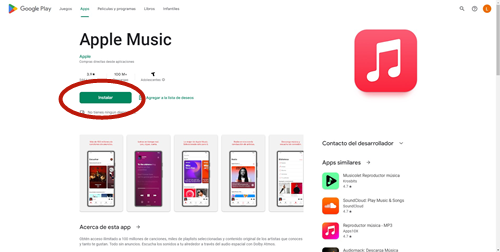
Paso 1. En su navegador de Windows, abra el sitio web de Google Play y introduzca Apple Music en la barra de búsqueda para instalarlo.
Paso 2. Siga las instrucciones en la pantalla para completar la instalación.
Paso 3. En Windows/Mac, abra la aplicación Apple Music e inicie sesión en su Apple ID.
Paso 4. Toque el botón reproducir para empezar a disfrutar de 100 millones de canciones de Apple Music en su PC.
1.3 Escuchar Apple Music en PC mediante iTunes
Además de la aplicación Apple Music, iTunes también es una buena opción para escuchar música de Apple Music en PC. Siendo un reproductor de medios y tienda de contenidos multimedia lanzado por Apple, sin duda, iTunes incluye la biblioteca de música de Apple Music. Igual a la aplicación Apple Music, iTunes también es preinstalado en Mac. Para escuchar Apple Music en PC, puede seguir:
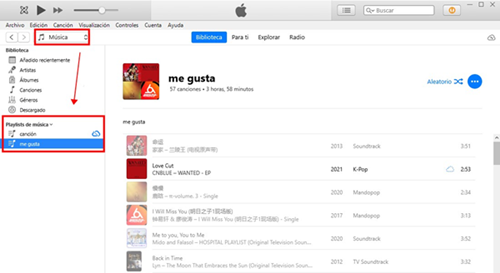
Paso 1. Hay varios métodos factibles para descargar la aplicación iTunes en su Windows, por ejemplo, buscar iTunes en el navegador directamente o instalarlo en Microsoft. Simplemente siga las indicaciones de la pantalla para completar la instalación.
Paso 2. Después de instalar iTunes en su Windows, ábralo.
Paso 3. Inicie sesión en su Apple ID para cargar la biblioteca de Apple Music.
Paso 4. En la barra de herramienta lateral, haga clic en la pestaña Música y luego Playlists de música. Aquí puede disfrutar de las canciones que le gustan en Apple Music en su PC.
1.4 Usar Reproductor Web de Apple Music para Escuchar Apple Music en PC
Para unos usuarios que no quieren instalar programas en su PC Windows, también hay un otro método útil para escuchar Apple Music en PC. Lo que queremos decir es escuchar Apple Music con el reproductor web de Apple Music.
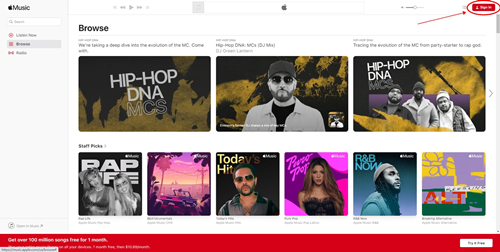
Paso 1. Abra un navegador en su Windows o Mac, introduzca Apple Music para localizar el reproductor web de Apple Music.
Paso 2. En la esquina superior derecha, haga clic en Iniciar sesión.
Paso 3. Inicie sesión en su Apple ID y le pedirá una autenticación de dos factores y introduzca el código de verificación para completar el inicio de sesión.
Paso 4. Ahora, puede acceder a toda la biblioteca de su Apple Music y empezar a escuchar Apple Music en PC.
Parte 2. Cómo Descargar Música de Apple Music a la PC para Escuchar sin Conexión
Desde los métodos ofrecidos en la primera parte, confiamos en que puede escuchar Apple Music en PC con éxito. Pero, debería notar que estas soluciones tienen unas limitaciones. Una de ellas más molestada es necesitar una suscripción de Apple Music válida, y la otra es conectar su dispositivo de escritorio a una estable y potente red. Basando en estas limitaciones, en la segunda parte, queremos presentarle una mejor solución para escuchar Apple Music en PC. Es descargar canciones deseadas de Apple Music a PC, así puede salir de las limitaciones de Apple Music y escuchar Apple Music en su PC en cualquier momento sin considrar el estado de red y la suscripción de Premium.
Debido a la protección DRM de Apple Music, sin ayuda de herramienta de terceros, no podrá descargar música de Apple Music a PC. Por lo tanto, aquí vamos usar Tunelf Apple Music Converter para descargar música de Apple Music. Tunelf Apple Music Converter, es un profesional pero fácil de usar programa de música, que se dedica a descargar y convertir música de Apple Music, audio de iTunes, Audiolibros de Audible a MP3 y otros formatos de audio populares. Gracias a la avanzada tenología de descifrado, Tunelf puede romper fácilmente la limitación DRM de Apple Music y luego descargar música de Apple Music a formato común con una rápida velocidad de 30 veces. Antes de descargar, puede ajustar los parámetros de audio de Apple Music para obtener una mejor calidad de audio, como la tasa de bits, la frecuencia de muestreo y el canal. Y durante la descarga, Tunelf también es capaz de conservar las etiquetas de ID3 y la calidad de audio original para Apple Music. Ahora, vamos a ver cómo descargar música de Apple Music a la PC con Tunelf.

Características Clave de Tunelf Audio Converter
- Quitar la protección de DRM de Audible, Apple Music y iTunes
- Convertir Apple Music a MP3 u otros formatos para escucharlo en otros dispositivos
- Personalizar los parámetros de Apple Music como el formato de audio de salida
- Descargar Apple Music con etiquetas ID3 y sin pérdida a una velocidad de 30×
Paso 1 Seleccionar las canciones deseadas de Apple Music
Primero, asegúrese de que haya instalado Tunelf Apple Music Converter desde el botón arriba y la aplicación iTunes en su Windows o Mac. Luego, abra Tunelf y espere que iTunes se cargue automáticamente. En la parte superior de Tunelf, hay tres iconos, por favor, seleccione el primero marcado como biblioteca de iTunes. Haga clic en la pestaña Apple Music y seleccione las canciones deseadas y luego haga clic en el botón Añadir. Luego, verá estas canciones de Apple Music en Tunelf.

Paso 2 Modificar los parámetros de audio para Apple Music
A continuación, en la esquina inferior izquierda, haga clic en el botón Formato de audio y entrará en la pantalla de configuración. Aquí, puede ajustar la tasa de bits, el códec, la frecuencia de muestreo y el canal para personalizar las pistas de Apple Music. En el mismo lugar, también puede cambiar la velocidad de funcionamiento de Tunelf. Luego, haga clic en el botón OK para guardar los cambios.

Paso 3 Descargar música de Apple Music a PC
Para el paso final, haga clic en el botón Convertir para iniciar la descarga de Apple Music en Tunelf. Espere un poco, cuando finalice la descarga, haga clic en el tercer botón en la parte superior para ver la lista de las canciones descargadas de Apple Music. Y a través del icono Lupa en cada pista, puede saber dónde están estas canciones de Apple Muisc en su PC. Ahora, puede seleccionar reproducirlas con Tunelf o el reproductor multimedia de su ordenador. Pero sea como sea el reproductor multimedia, puede escuchar música de Apple Music en PC sin conexión.

Conclusión
Con el rápido desarrollo de Apple Music, ahora puede escuchar Apple Music en PC con varios métodos, por ejemplo, la aplicación Apple Music, el reproductor web o iTunes. Pero, si quiere escuchar música de Apple Music en el ordenador sin considerar el estado de conexión de red y la suscripción de plan, puede probar Tunelf Apple Music Converter para descargar música de Apple Music a PC y luego escucharla sin conexión en PC.
Obtenga el producto ahora:
Obtenga el producto ahora:




